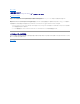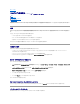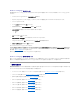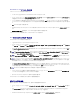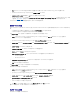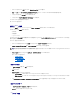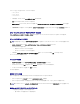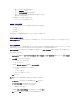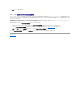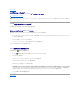Users Guide
Dell Windows PE ブートイメージの作成
Dell Windows PE ブートイメージの作成は以下の手順で行います。
1. Dell サポートサイト(support.dell.com) から Dell WinPE Driver CAB ファイルをダウンロードします。
2. DCDP for ConfigMgr のコンソールで、オペレーティングシステムの導入® ブートイメージ ® Dell WinPE インポートパッケージ® Dell WinPE CAB パッケージのインポート
の順に選択します。Dell Client WinPE ブートイメージウィザード 画面が表示されます。
3. ブートイメージを選択します。この例の場合は、Dell Deployment Boot Image (x86)を選択します。 参照をクリックして Dell Windows PE ドライバ CAB ファイルを選択します。
Dell Windows PE ブートイメージが存在する場合、既にブートイメージが存在するため、続行すると既存のイメージを上書きするというメッセージが表示されます。OK をクリックして続行しま
す。
4. 完了 をクリックします。進捗バーで現状を表示します。
5. Dell Client VistaPE(<CAB version) x86 ブートイメージが作成されます。Dell Client VistaPE(<CAB version) x86 を右クリックしてから、 配布ポイントの管理をクリックし
ます。
6. 配布ポイントの管理ウィザード 画面が開きます。 ウィザードのステップを進むことで配布ポイントの管理を行います。
Dell Windows PE ブートイメージの作成が完了しました。Dell クライアントドライバパッケージを作成します。
Dell クライアントドライバパッケージの作成
Dell クライアントドライバパッケージの作成は以下の手順で行います。
1. support.dell.comからオペレーティングシステムCABファイルをダウンロードします。
2. DCDP for ConfigMgr コンソールで、 ConfigMgr® サイトのデータベース® コンピュータの管理® オペレーティングシステムの導入® ドライバパッケージ® Dell クライアント
CAB パッケージ® Dell クライアント CABパッケージのインポートの順に選択します。
3. Dell クライアントドライバのインポート用ウィザード画面が表示されます。ドライバパッケージを作成するためのシステムドライバ CABとオペレーティングシステムアーキテクチャを参照およ
び選択してから、 終了をクリックします。
4. Dell クライアントドライバのインポート用ウィザードの進捗が表示されます。ドライバパッケージが作成され、選択したオペレーティングシステムのアーキテクチャに従ってSystem CAB
Driver Packages フォルダの下に保存されます。例えば、Vista CAB のドライバパッケージは、選択したオペレーティングシステム、アーキテクチャ、 Vista ドライバ CAB ファイルのバー
ジョンを示す関連した名前で System CAB Driver Packages フォルダに保存されます。[閉じる]をクリックしてウィザードを終了します。
5. インポートしたドライバパッケージの配布ポイントを更新および管理する場合は、DCDP for ConfigMgr コンソールで、ドライバパッケージ ® Dell System CAB ドライバパッケージ®
<Dell ドライバパック名>の順に選択します。 ドライバパッケージのウィンドウが開きます。
6. 新しくインポートしたドライバパッケージを右クリックして、配布ポイントを更新および管理します。
Dell クライアントドライバパッケージの作成が完了しました。配布ポイントの管理と更新を実施します。
配布ポイントの管理と更新
配布ポイントは必ずタスクシーケンスを作成する前に更新してください。配布ポイントの更新と管理は次の手順で行います。
1. DCDP for ConfigMgr コンソールで、 ConfigMgr® サイトのデータベース® コンピュータの管理® ソフトウェアの配布® パッケージ ® Dell クライアントの導入の順に選択しま
す。
2. Dell クライアントの導入には 3 つのパッケージ (Dell Client Custom Script 1.0、Dell Client Configuration Toolkit x86 1.0、およびDell Client Configuration
Toolkit x86_64 1.0)が利用可能です。この場合、 Dell Client Custom Reboot Script 1.0 を選択します。
3. Dell Client Custom Reboot Script 1.0 を右クリックしてから、配布ポイントの管理をクリックします。 配布ポイントの管理ウィザード が表示されます。
メモ: Dell クライアントドライバパッケージのインポートウィザードで、XP Driver CABを選択すると、 WinXP ストレージドライバパッケージの作成のチェックボックスが表示されま
す。Dellでは、このチェックボックスを選択することを推奨しています。この操作により、XP ストレージドライバパッケージ は、DCDP for ConfigMgr コンソールのドライバパッケージの下
にある Dell XP ストレージドライバパッケージに作成されます。
メモ: XP Driver CAB の場合、ドライバCABカテゴリのストレージフォルダにドライバがない場合は、 ドライバをインポート手順によりチップセットフォルダにドライバをインポートします。
この場合、ストレージドライバパッケージを適用手順のマスストレージドライバを選択のチェックボックスの選択を解除します。XP ドライバパッケージを選択してから、タスクシーケンスに
このステップを適用します。
メモ: Microsoft Windows XP オペレーティングシステムの場合は、 タスクシーケンスエディタのストレージドライバパッケージオプションを有効にします。Microsoft Windows XP シ
ステムの導入中に適切なストレージドライバを選択して、次のエラーによる再起動を回避してください: 0x0000007B (INACCESSIBLE_BOOT_DEVICE).適切なストレージドライバを選択
するための詳細は、Dell Tech Center のウェブサイト(www.delltechcenter.com)を参照してください。
メモ: ドライバのインポートには時間がかかる場合があります。その間、進捗バーが更新されない場合があります。